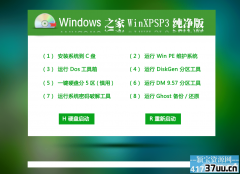装系统步骤,如何装系统
电脑装系统是指对计算机安装操作系统,一般分为两类:首次装系统与重装系统。
两类的操作方法基本是相同的。
对于计算机来说,重装系统可以使电脑彻底的清理垃圾,运行更快速。
一般情况下来说,一段时间之后就要对计算机安装系统了。
可如果不会安装怎麽办呢?接下来就跟随者小编来探究如何给宏?笔记本安装系统吧!

一拿到笔记本开机: 1.可以把电池装上按开机按钮开机;2可以不插电池,直接把充电器插上按开机按钮开机。
二改硬盘接口模式: 1.开机之后出现英文字符快速按F2直到出现bios设置菜单 2.按键盘上的左←右→箭头选择主菜单Main 3.拉到最后一项选中SATAMODE菜单按回车进去修改为IDEMODE 4.如果有需要可以把F12BOOTMENU菜单打开,意思就是可以开机按F12选择启动顺序,如果设置此选项可以不设置下面第三大项启动顺序。
设置完成后按F10保存,按回车ENTER推出重启电脑。

三设置BIOS启动项: 1.按键盘上的方向箭头选择到BOOT菜单下,选择之后BOOT下面的蓝底会变成白底 2.为我们电脑的DVD光驱,3没有4为网络启动方式,一般没用,5为空,6为USB外置光驱 四设置从你合适的安装方式启动: 1.如果你是光盘安装就要把光驱启动设置成第一启动顺序 2.操作:按上下箭头切换先选中冒号后面有DVD-RAM的选项,选中之后字显示为白色 3.设置从你合适的安装方式启动:1.如果你是光盘安装就要把光驱启动设置成第一启动顺序 4.操作:按上下箭头切换先选中冒号后面有DVD-RAM的选项,选中之后字显示为白色 5.如果你是从U盘或移动硬盘装系统就把USBHDD设置成第一启动项,步骤和上面相同 6.设置完成后直接按F10出现提示框点YES(确定保存的意思)按回车键ENTER重启电脑。
五分区: 1.开机进入PE系统,进入之后运行桌面上的DISKGENIUS分区工具,然后选择硬盘,点快速分区按钮进入分区 2.区先选择分几个区,选择好后然后在右边选择分区的大小,一般把1盘设置成50-80G即可,其它磁盘大小默认,然后点确定,出现对话框选择确定。
大概1分钟左右等硬盘分区都格式化之后分区完成。
(一定要等1分钟等磁盘都格式完成后再重启装系统) 六装系统: 分区完成后可以重启电脑,然后用光盘上的系统去安装即可。
比如在PE下去安装或直接把系统装到第一个分区等等。
自己学会了装系统以后,可以定期的清理计算机的垃圾,来提高使用效率。
不过在进行处理之前,要做好备份工作,以防重要材料的丢失。
而且如今的操作也可以更加的简便,可以通过光驱、优盘与系统还原的方法进行,有些处理软件则更加的人性化,可以一键重装系统。
不过在操作遇到问题时,还需要专业人士的处理。
版权保护: 本文由 藏柔蔓 原创,转载请保留链接: https://www.37uu.cn/detail/8781.html
- 上一篇:萝卜家园xp系统安装,新萝卜家园XP安装
- 下一篇:xp系统纯净精简版,纯净win7